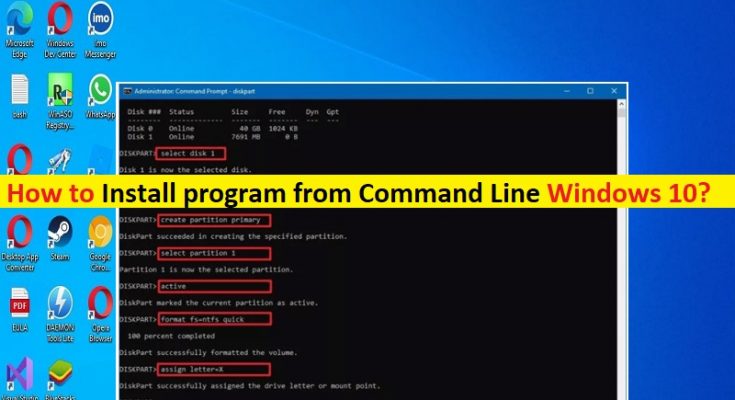Suggerimenti per installare il programma dalla riga di comando di Windows 10:
In questo post, discuteremo su come installare il programma dalla riga di comando di Windows 10, su come installare il software in Windows utilizzando il prompt dei comandi in Windows 10. Verrai guidato con semplici passaggi/metodi per farlo. Iniziamo la discussione.
‘Installa programma dalla riga di comando di Windows 10’:
È abbastanza semplice e facile installare qualsiasi software nel computer Windows 10 tramite l’eseguibile di installazione dell’applicazione/programma. Per fare ciò, è necessario trovare l’eseguibile dell’installazione del programma di installazione o estrarre il file di installazione dal file zippato/compresso e, una volta trovato o estratto il file di installazione, è necessario fare clic con il pulsante destro del mouse su di esso e selezionare “Esegui come amministratore” e quindi segui le istruzioni sullo schermo per completare l’installazione del software e sarà fatta.
D’altra parte, è anche possibile e abbastanza semplice e facile installare qualsiasi applicazione/programma nel computer Windows 10 tramite il prompt dei comandi. Significa che puoi anche provare a installare un’applicazione/programma dalla riga di comando nel tuo computer Windows. Se stai cercando i modi per installare il software in Windows utilizzando il prompt dei comandi nel computer Windows 10, sei nel posto giusto per questo. Qui ti vengono forniti modi semplici per farlo. Andiamo per i passaggi.
Come installare il programma dalla riga di comando di Windows 10?
Metodo 1: come installare il software in Windows utilizzando il prompt dei comandi?
Passaggio 1: digita “cmd” nella casella di ricerca di Windows e premi i tasti “MAIUSC + INVIO” sulla tastiera per aprire “Prompt dei comandi come amministratore”

Passaggio 2: digita direttamente il nome del file se si tratta di un file “.exe”, ad esempio “setup.exe” e premi il tasto “Invio” sulla tastiera per eseguirlo. Questo eseguirà immediatamente il programma di installazione con l’autorizzazione di amministratore.
Metodo 2: che cos’è il comando per installare ed eseguire il programma dalla riga di comando di Windows 10?
Passaggio 1: apri “Prompt dei comandi come amministratore” nel PC Windows, digita il nome del programma che desideri eseguire.
Passaggio 2: se è sulla variabile di sistema PATH, verrà eseguita. In caso contrario, dovrai digitare il percorso completo del programma. Per eseguire ‘D:Any_Folderany_program.exe’ digita ‘D:Any_Foldery_program.exe’ sul prompt dei comandi e premi Invio.
Metodo 3: come eseguire il file EXE dal prompt dei comandi?
Passaggio 1: apri “Prompt dei comandi come amministratore” utilizzando il metodo sopra e vai alla posizione della tua cartella usando il prompt dei comandi, esegui l’exe da lì.
Passaggio 2: in alternativa, puoi creare un batch (.bat) di due righe.
Metodo 4: come installare un programma manualmente?
Passaggio 1: trova e fai doppio clic sull’eseguibile del file di installazione del programma
Passaggio 2: seguire le istruzioni sullo schermo per completare l’installazione. Una volta installato, controlla se funziona per te.
Metodo 5: come installare un programma da CD/DVD?
Passaggio 1: inserire il disco del programma/software nell’unità disco o nel vassoio del computer, con l’etichetta rivolta verso l’alto
Passaggio 2: fare clic sull’opzione per eseguire l’installazione o l’installazione e seguire le istruzioni visualizzate per completare l’installazione.
Risolvi i problemi del PC Windows con “Strumento di riparazione PC”:
“PC Repair Tool” è un modo semplice e rapido per trovare e correggere errori BSOD, errori DLL, errori EXE, problemi con programmi/applicazioni, infezioni da malware o virus, file di sistema o problemi di registro e altri problemi di sistema con pochi clic.
Conclusione
Sono sicuro che questo articolo ti ha aiutato su Come installare il programma dalla riga di comando di Windows 10, Come installare il software in Windows utilizzando il prompt dei comandi in Windows 10 con semplici passaggi/metodi. Puoi leggere e seguire le nostre istruzioni per farlo. È tutto. Per qualsiasi suggerimento o domanda, scrivi nella casella dei commenti qui sotto.